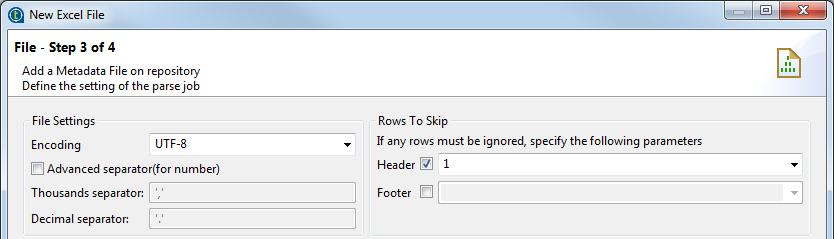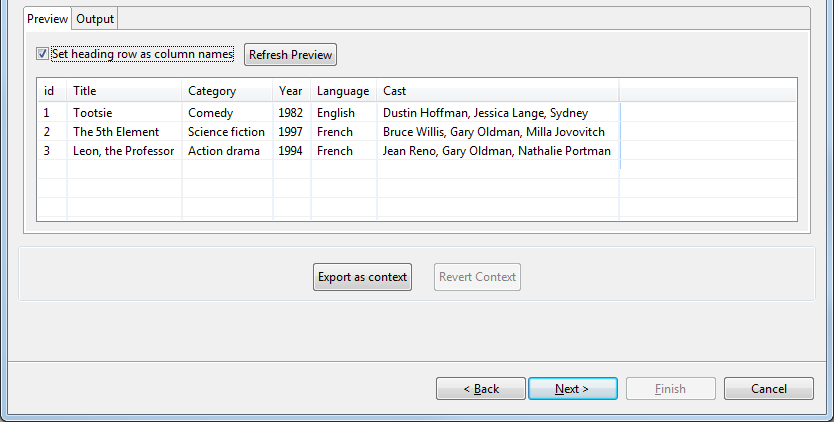Analyser le fichier
Pourquoi et quand exécuter cette tâche
Dans cette étape, vous pouvez définir les différents paramètres de votre fichier afin que le schéma soit correctement récupéré.
Procédure
Cette page vous a-t-elle aidé ?
Si vous rencontrez des problèmes sur cette page ou dans son contenu – une faute de frappe, une étape manquante ou une erreur technique – dites-nous comment nous améliorer !